IE问题解决方法汇总
IE浏览器经典故障及其解决方案
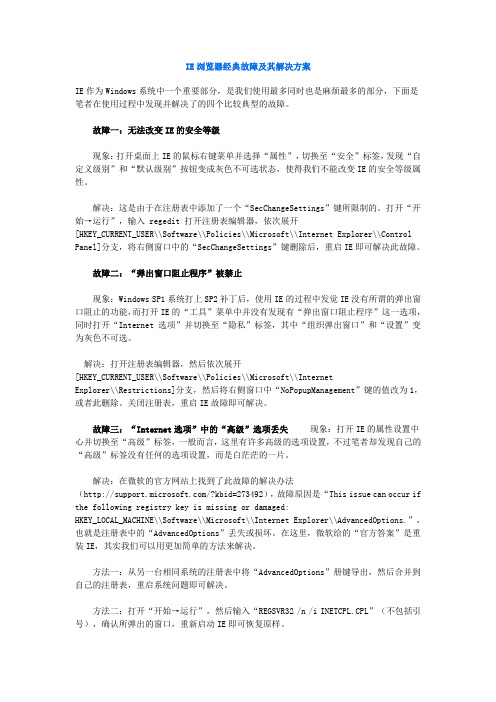
IE浏览器经典故障及其解决方案IE作为Windows系统中一个重要部分,是我们使用最多同时也是麻烦最多的部分,下面是笔者在使用过程中发现并解决了的四个比较典型的故障。
故障一:无法改变IE的安全等级现象:打开桌面上IE的鼠标右键菜单并选择“属性”,切换至“安全”标签,发现“自定义级别”和“默认级别”按钮变成灰色不可选状态,使得我们不能改变IE的安全等级属性。
解决:这是由于在注册表中添加了一个“SecChangeSettings”键所限制的。
打开“开始→运行”,输入 regedit 打开注册表编辑器,依次展开[HKEY_CURRENT_USER\\Software\\Policies\\Microsoft\\Internet Explorer\\Control Panel]分支,将右侧窗口中的“SecChangeSettings”键删除后,重启IE即可解决此故障。
故障二:“弹出窗口阻止程序”被禁止现象:Windows SP1系统打上SP2补丁后,使用IE的过程中发觉IE没有所谓的弹出窗口阻止的功能,而打开IE的“工具”菜单中并没有发现有“弹出窗口阻止程序”这一选项,同时打开“Internet 选项”并切换至“隐私”标签,其中“组织弹出窗口”和“设置”变为灰色不可选。
解决:打开注册表编辑器,然后依次展开[HKEY_CURRENT_USER\\Software\\Policies\\Microsoft\\InternetExplorer\\Restrictions]分支,然后将右侧窗口中“NoPopupManagement”键的值改为1,或者此删除。
关闭注册表,重启IE故障即可解决。
故障三:“Internet选项”中的“高级”选项丢失现象:打开IE的属性设置中心并切换至“高级”标签,一般而言,这里有许多高级的选项设置,不过笔者却发现自己的“高级”标签没有任何的选项设置,而是白茫茫的一片。
解决:在微软的官方网站上找到了此故障的解决办法(/?kbid=273492),故障原因是“This issue can occur if the following registry key is missing or damaged:HKEY_LOCAL_MACHINE\\Software\\Microsoft\\Internet Explorer\\AdvancedOptions.”,也就是注册表中的“AdvancedOptions”丢失或损坏。
IE常见问题和处理方法
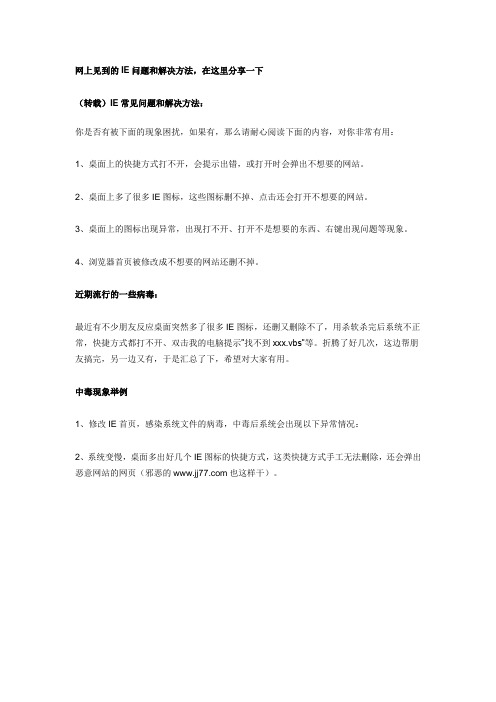
网上见到的IE问题和解决方法,在这里分享一下(转载)IE常见问题和解决方法:你是否有被下面的现象困扰,如果有,那么请耐心阅读下面的内容,对你非常有用:1、桌面上的快捷方式打不开,会提示出错,或打开时会弹出不想要的网站。
2、桌面上多了很多IE图标,这些图标删不掉、点击还会打开不想要的网站。
3、桌面上的图标出现异常,出现打不开、打开不是想要的东西、右键出现问题等现象。
4、浏览器首页被修改成不想要的网站还删不掉。
近期流行的一些病毒:最近有不少朋友反应桌面突然多了很多IE图标,还删又删除不了,用杀软杀完后系统不正常,快捷方式都打不开、双击我的电脑提示”找不到xxx.vbs”等。
折腾了好几次,这边帮朋友搞完,另一边又有,于是汇总了下,希望对大家有用。
中毒现象举例1、修改IE首页,感染系统文件的病毒,中毒后系统会出现以下异常情况:2、系统变慢,桌面多出好几个IE图标的快捷方式,这类快捷方式手工无法删除,还会弹出恶意网站的网页(邪恶的也这样干)。
3、感染系统中所有快捷方式,将原有快捷方式对应的程序改成xx.vbs,双击时运行病毒。
并且修改后的快捷方式不能直接修改回原来。
4、病毒打劫快捷方式注册表,使打开任意快捷方式都运行病毒,使用杀毒软件杀毒后出现双击桌面图标程序都跑不起来,或者双击后没有任何反应。
5、IE主页被修改成用户不想要的网站,如:/cmd手工清除方法:1、清除桌面快捷方式:点开始菜单->运行输入”cmd.exe”,进去后一黑屏幕,然后在黑屏幕闪白光那光标处输入”cd 桌面”,然后输入attrib –h –r –s *.lnk,将所有快捷方式文件属性改为可读写(这样快捷方式才可以修改。
),然后输入”exit”退出dos窗口,这时针对后缀改成.vbs的就可以直接修改了。
针对IE图标的快捷方式可以直接删除,如删除不了的,就要改注册表,那很麻烦,针对这种最好用工具解决。
2、删除注册表:对于打劫快捷方式的病毒(这种病毒非常讨厌),点“开始”菜单,“运行”,然后输入regedit.exe,打开注册表后找到以下位置:HKEY_CLASSES_ROOT\lnkfile\shell\open\command,然后将整个lnkfile处按delete删除。
IE的常见错误提示及解决方法

IE的常见错误提示及解决方法Internet Explorer(IE)是微软开发的一款常用的Web浏览器。
虽然IE在过去几年中已经逐渐被其他浏览器取代,但仍然有许多人在使用它。
然而,有时用户在使用IE时会遇到一些常见的错误提示。
在本文中,我们将介绍一些常见的IE错误提示及其解决方法。
1. Internet Explorer 无法显示网页这是用户经常遇到的一个问题。
当用户尝试打开一个网页时,IE窗口只显示一个空白页,而不是网页内容。
这可能是由于许多原因引起的,包括网络连接问题、DNS错误或浏览器设置问题。
解决方法:-检查网络连接:确保您的计算机连接到互联网,并且没有任何网络问题,如断开的连接或有线/无线网络设置错误。
- 清除浏览器缓存:在IE中,选择“工具”>“Internet选项”>“常规”选项卡>“删除”,然后选择“临时Internet文件”和“网页文件”复选框,最后点击“删除”按钮。
- 重置IE设置:在IE中,选择“工具”>“Internet选项”>“高级”选项卡,然后点击“重置”按钮,并选择“删除个人设置”复选框,最后点击“重置”按钮。
-检查防火墙和安全软件:有时防火墙或安全软件可能会阻止IE访问互联网。
您可以尝试禁用它们或修改其设置,以允许IE访问互联网。
2.页面加载缓慢或卡住当您打开一个网页时,IE可能会出现加载缓慢或卡住的问题。
这可能是由于多种原因,包括网页大小过大、网络连接不稳定或IE插件冲突。
解决方法:-减小网页大小:大型图像或视频等内容可能会导致网页加载缓慢。
您可以尝试减小网页大小,如降低图像质量或移除不必要的元素。
-检查网络连接:确保您的计算机连接到互联网,并且没有任何网络问题。
您可以尝试重新启动您的无线路由器或切换到有线网络连接。
-禁用或删除IE插件:有时IE插件可能会导致页面加载缓慢或IE崩溃。
您可以尝试禁用或删除不必要的插件,通过选择“工具”>“管理加载项”菜单,在“工具栏和扩展”选项卡中禁用插件。
IE浏览器经典故障解决方案汇总
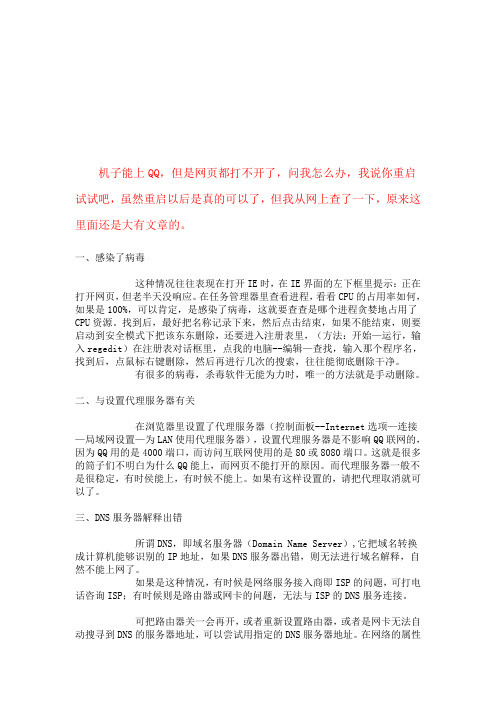
机子能上QQ,但是网页都打不开了,问我怎么办,我说你重启试试吧,虽然重启以后是真的可以了,但我从网上查了一下,原来这里面还是大有文章的。
一、感染了病毒这种情况往往表现在打开IE时,在IE界面的左下框里提示:正在打开网页,但老半天没响应。
在任务管理器里查看进程,看看CPU的占用率如何,如果是100%,可以肯定,是感染了病毒,这就要查查是哪个进程贪婪地占用了CPU资源。
找到后,最好把名称记录下来,然后点击结束,如果不能结束,则要启动到安全模式下把该东东删除,还要进入注册表里,(方法:开始—运行,输入regedit)在注册表对话框里,点我的电脑--编辑—查找,输入那个程序名,找到后,点鼠标右键删除,然后再进行几次的搜索,往往能彻底删除干净。
有很多的病毒,杀毒软件无能为力时,唯一的方法就是手动删除。
二、与设置代理服务器有关在浏览器里设置了代理服务器(控制面板--Internet选项—连接—局域网设置—为LAN使用代理服务器),设置代理服务器是不影响QQ联网的,因为QQ用的是4000端口,而访问互联网使用的是80或8080端口。
这就是很多的筒子们不明白为什么QQ能上,而网页不能打开的原因。
而代理服务器一般不是很稳定,有时侯能上,有时候不能上。
如果有这样设置的,请把代理取消就可以了。
三、DNS服务器解释出错所谓DNS,即域名服务器(Domain Name Server),它把域名转换成计算机能够识别的IP地址,如果DNS服务器出错,则无法进行域名解释,自然不能上网了。
如果是这种情况,有时候是网络服务接入商即ISP的问题,可打电话咨询ISP;有时候则是路由器或网卡的问题,无法与ISP的DNS服务连接。
可把路由器关一会再开,或者重新设置路由器,或者是网卡无法自动搜寻到DNS的服务器地址,可以尝试用指定的DNS服务器地址。
在网络的属性里进行,(控制面板—网络和拔号连接—本地连接—右键属性—TCP/IP协议—属性—使用下面的DNS服务器地址)。
ie已停止工作的解决方法

ie已停止工作的解决方法Internet Explorer (IE) not responding or crashing can be frustrating. Many users rely on IE for various tasks, so when it stops working, it can disrupt productivity and cause inconvenience. It is important to identify the root cause of the issue in order to find an effective solution. There are several common reasons why IE may stop working, including conflicting browser extensions, outdated software, corrupted files, or malware. By troubleshooting these potential causes, users can hopefully resolve the problem and get IE back up and running smoothly.当IE突然停止工作或崩溃时,这可能会让人感到沮丧。
许多用户在各种任务中依赖IE,因此当它停止工作时,可能会影响生产力并带来不便。
为了找到有效的解决方案,识别问题的根本原因至关重要。
导致IE停止工作的几个常见原因包括冲突的浏览器扩展、过时的软件、损坏的文件或恶意软件。
通过排除这些潜在原因,用户可以希望解决问题,使IE重新顺畅运行。
One possible solution to resolve IE crashes is to disable or remove conflicting browser extensions. Sometimes, third-party extensions can cause compatibility issues with IE, leading to crashes or freezes.By disabling extensions one by one and testing IE after each change, users can pinpoint the problematic extension and take appropriate action. Alternatively, resetting IE settings to default can also help eliminate any conflicts caused by extensions, restoring the browserto its original state.解决IE崩溃的一个可能方法是禁用或删除导致冲突的浏览器扩展。
IE浏览器八大故障解决方案

IE浏览器八大故障解决方案IE浏览器八大故障解决方案1.发送错误报告【故障现象】在使用IE浏览网页的过程中,出现“Microsoft Internet Explorer遇到问题需要关闭……”的信息提示。
此时,如果单击“发送错误报告”按钮,则会创建错误报告,单击“关闭”按钮之后会引起当前IE 窗口关闭;如果单击“不发送”按钮,则会关闭所有IE窗口。
【故障解决】针对不同情况,可分别用以下方法关闭IE发送错误报告功能:①对IE 5.x/6.0用户,执行“控制面板→添加或删除程序”,在列表中选择“Internet Explorer Error Reporting”选项,然后单击“更改/删除”按钮,将其从系统中删除。
②对Windows 9x/Me/NT/2000下的IE6.0用户,则可打开“注册表编辑器”,找[HKEY_LOCAL_MACHINE\Software \Microsoft\Internet Explorer\Main],在右侧窗格创建名为IEWatsonEnabled的DWORD双字节值,并将其赋值为0。
③对Windows XP的IE 6.0用户,执行“控制面板→系统”,切换到“高级”选项卡,单击“错误报告”按钮,选中“禁用错误报告”选项,并选中“但在发生严重错误时通知我”,最后单击“确定”按钮。
注:注册表编辑器的使用(一)注册表编辑器的打开;方式一:在“开始”菜单的“运行”状态下键入命令“regedit”;后单击“确定”按钮。
方式二:双击“我的电脑”;双击“C盘”图标;双击“Windows文件夹”;双击Windows 文件夹下的“regedit”命令。
(二)注册表的备份(导出):⑴单击“文件”菜单;单击“导出”命令;⑵指定注册表备份的存储路径及文件名;后单击“保存”按钮。
(三)注册表的恢复(导入):⑴单击“文件”菜单;单击“导入”命令;⑵指定注册表保存的路径及文件名;后单击“打开”按钮。
2.IE发生内部错误,窗口被关闭【故障现象】在使用IE浏览一些网页时,出现错误提示对话框:“该程序执行了非法操作,即将关闭……”,单击“确定”按钮后又弹出一个对话框,提示“发生内部错误……”。
IE常见问题解决大全internetexplorer
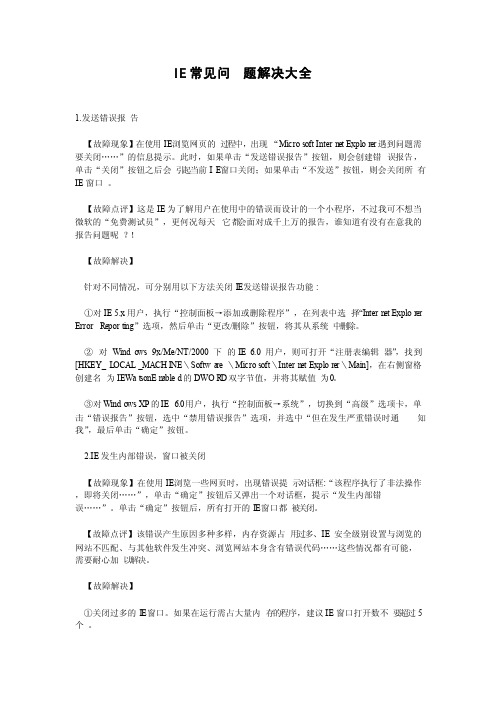
IE常见问题解决大全1.发送错误报告【故障现象】在使用IE浏览网页的过程中,出现“Microsoft Intern et Explorer遇到问题需要关闭……”的信息提示。
此时,如果单击“发送错误报告”按钮,则会创建错误报告,单击“关闭”按钮之后会引起当前IE窗口关闭;如果单击“不发送”按钮,则会关闭所有IE窗口。
【故障点评】这是IE为了解用户在使用中的错误而设计的一个小程序,不过我可不想当微软的“免费测试员”,更何况每天它都会面对成千上万的报告,谁知道有没有在意我的报告问题呢?!【故障解决】针对不同情况,可分别用以下方法关闭IE发送错误报告功能:①对IE 5.x用户,执行“控制面板→添加或删除程序”,在列表中选择“Intern et Explorer ErrorReporti ng”选项,然后单击“更改/删除”按钮,将其从系统中删除。
②对Windo ws 9x/Me/NT/2000下的IE 6.0用户,则可打开“注册表编辑器”,找到[HKEY_L OCAL_MACHINE\Softwa re \Microsoft\Intern et Explorer\Main],在右侧窗格创建名为IEWat sonEn abled的DWOR D双字节值,并将其赋值为0。
③对Windo ws XP的IE 6.0用户,执行“控制面板→系统”,切换到“高级”选项卡,单击“错误报告”按钮,选中“禁用错误报告”选项,并选中“但在发生严重错误时通知我”,最后单击“确定”按钮。
2.IE发生内部错误,窗口被关闭【故障现象】在使用IE浏览一些网页时,出现错误提示对话框:“该程序执行了非法操作,即将关闭……”,单击“确定”按钮后又弹出一个对话框,提示“发生内部错误……”。
单击“确定”按钮后,所有打开的IE窗口都被关闭。
IE问题解决方法汇总
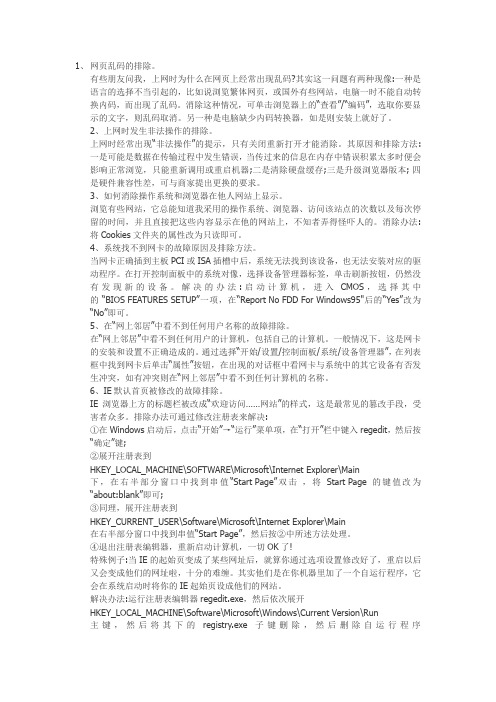
1、网页乱码的排除。
有些朋友问我,上网时为什么在网页上经常出现乱码?其实这一问题有两种现像:一种是语言的选择不当引起的,比如说浏览繁体网页,或国外有些网站,电脑一时不能自动转换内码,而出现了乱码。
消除这种情况,可单击浏览器上的“查看”/“编码”,选取你要显示的文字,则乱码取消。
另一种是电脑缺少内码转换器,如是则安装上就好了。
2、上网时发生非法操作的排除。
上网时经常出现“非法操作”的提示,只有关闭重新打开才能消除。
其原因和排除方法:一是可能是数据在传输过程中发生错误,当传过来的信息在内存中错误积累太多时便会影响正常浏览,只能重新调用或重启机器;二是清除硬盘缓存;三是升级浏览器版本; 四是硬件兼容性差,可与商家提出更换的要求。
3、如何消除操作系统和浏览器在他人网站上显示。
浏览有些网站,它总能知道我采用的操作系统、浏览器、访问该站点的次数以及每次停留的时间,并且直接把这些内容显示在他的网站上,不知者弄得怪吓人的。
消除办法:将Cookies文件夹的属性改为只读即可。
4、系统找不到网卡的故障原因及排除方法。
当网卡正确插到主板PCI或ISA插槽中后,系统无法找到该设备,也无法安装对应的驱动程序。
在打开控制面板中的系统对像,选择设备管理器标签,单击刷新按钮,仍然没有发现新的设备。
解决的办法:启动计算机,进入CMOS,选择其中的“BIOS FEATURES SETUP”一项,在“Report No FDD For Windows95"后的“Yes”改为“No”即可。
5、在“网上邻居”中看不到任何用户名称的故障排除。
在“网上邻居”中看不到任何用户的计算机,包括自己的计算机。
一般情况下,这是网卡的安装和设置不正确造成的。
通过选择“开始/设置/控制面板/系统/设备管理器”,在列表框中找到网卡后单击“属性”按钮,在出现的对话框中看网卡与系统中的其它设备有否发生冲突,如有冲突则在“网上邻居”中看不到任何计算机的名称。
关于IE的一些问题及解决方法
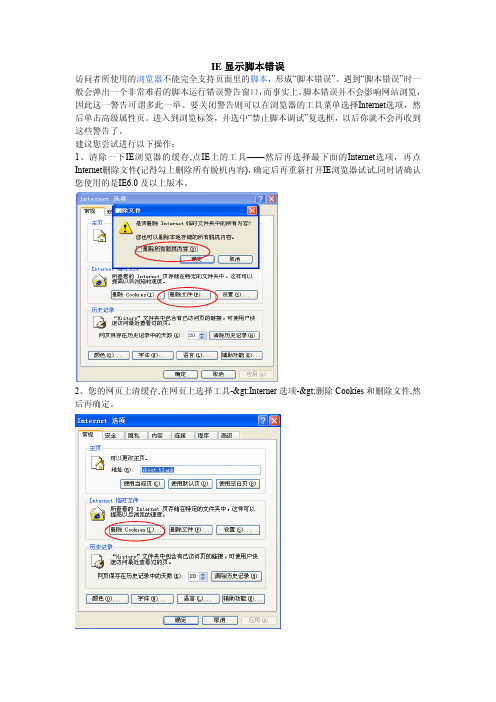
IE显示脚本错误访问者所使用的浏览器不能完全支持页面里的脚本,形成“脚本错误”。
遇到“脚本错误”时一般会弹出一个非常难看的脚本运行错误警告窗口,而事实上,脚本错误并不会影响网站浏览,因此这一警告可谓多此一举。
要关闭警告则可以在浏览器的工具菜单选择Internet选项,然后单击高级属性页。
进入到浏览标签,并选中“禁止脚本调试”复选框,以后你就不会再收到这些警告了。
建议您尝试进行以下操作:1、清除一下IE浏览器的缓存,点IE上的工具——然后再选择最下面的Internet选项,再点Internet删除文件(记得勾上删除所有脱机内容),确定后再重新打开IE浏览器试试,同时请确认您使用的是IE6.0及以上版本。
2、您的网页上清缓存,在网页上选择工具->Interner选项->删除Cookies和删除文件,然后再确定。
3、请您点击IE浏览器中的“工具”,选择“internet选项”,进入“安全”页面,点击“自定义级别”,将您的安全设置设为“低”。
4、清空一下IE浏览器的cookies文件,在IE浏览器中设置“禁止自动脚本更新”,并不要选择“禁止运行ActiveX控件”,然后再尝试操作。
也可以尝试重新注册下IE的组件,方法如下:IE提示脚本错误解决方法:1、点击“开始”菜单,打开“运行”。
第二、输入regsvr32 jscript.dll后选择“确定”。
出现提示后,点击确定。
第三、再次输入regsvr32 vbscript.dll选择“确定”。
再一次出现提示后,确定。
脚本script是使用一种特定的描述性语言,依据一定的格式编写的可执行文件,又称作宏或批处理文件。
脚本通常可以由应用程序临时调用并执行。
各类脚本目前被广泛地应用于网页设计中,因为脚本不仅可以减小网页的规模和提高网页浏览速度,而且可以丰富网页的表现,如动画、声音等。
如果在脚本中加入一些破坏计算机系统的命令,这样当用户浏览网页时,一旦调用这类脚本,便会使用户的系统受到攻击。
各式IE问题解决方式

各式IE问题解决方式默许首页被修改的故障排除 \ 阻止歹意代码修改注册表 \ IE阅读器缺省主页,而且锁定设置项,禁止用户更改回来 \ IE的默许首页灰色按扭不可选 \IE题目栏被修改 \ IE右键菜单被修改 \ IE默许搜索引擎被修改 \ 系统启动时弹出对话框 \ 阅读网页注册表被禁用 \ 鼠标右键失效 \ 查看“源文件”菜单被禁用 \ 按时弹出网页的解决方式 \ 开机弹出网页的解决方式 \ 删除工具菜单中的网址 \ 被加上站点广告 \ 禁止下载 \ 网页开始菜单被修改IE主页被修改,锁定无法修改如何办垃圾软件真是层出不穷,可能是因为昨天下载的工具软件有问题,致使今天一打开IE就发觉会自动弹出一个广告而且默许首页被窜改,而且是不可用状态,真是杯具的情形,后来在网上找了解决方式,在此做下记录:先用360卫士或卡卡上网平安助手等软件修复。
看能不能修复,若是不能参考一下资料(以下为复制):这是由于注册表\Software\Policies\Microsoft\Internet Explorer\Control Panel或是HKEY_CURRENT_USERS\Software\Policies\Microsoft\Internet Explorer\Control Panel下的DWORD值“homepage”的键值被修改的缘故。
原先的键值为“0”,被修改成“1”(即为灰色不可选状态)。
排除方法:将“homepage”的键值改成“0”即可。
IE默许首页被修改的故障排除IE阅读器上方的题目栏被改成“欢迎访问……网站”的样式,这是最多见的窜改手腕,受害者众多。
排除方法可通过修改注册表来解决:①在Windows启动后,点击“开始”→“运行”菜单项,在“打开”栏中键入regedit,然后按“确信”键;②展开注册表到HKEY_LOCAL_MACHINE\SOFTWARE\Microsoft\Internet Explorer\Main下,在右半部份窗口中找到串值“Start Page”双击,将Start Page的键值改成“about:blank”即可;③同理,展开注册表到HKEY_CURRENT_USER\Software\Microsoft\Internet Explorer\Main在右半部份窗口中找到串值“Start Page”,然后按②中所述方式处置。
IE常见故障及解决方法

IE常见故障及解决方法IE常见故障及解决方法IE作为Windows系统中一个重要部分,是我们使用最多同时也是麻烦最多的部分,下面是店铺在使用过程中发现并解决了的三个比较典型的故障。
大家一起来看看吧!故障一:无法改变IE的安全等级现象:打开桌面上IE的鼠标右键菜单并选择“属性”,切换至“安全”标签,发现“自定义级别”和“默认级别”按钮变成灰色不可选状态,使得我们不能改变IE的安全等级属性。
解决:这是由于在注册表中添加了一个“SecChangeSettings”键所限制的。
打开“开始→运行”,输入regedit 打开注册表编辑器,依次展开[HKEY_CURRENT_USERSoftwarePoliciesMicrosoftInternet Explorer Control Panel]分支,将右侧窗口中的“SecChangeSettings”键删除后,重启IE即可解决此故障。
故障二:“Internet选项”中的“高级”选项丢失现象:打开IE的属性设置中心并切换至“高级”标签,一般而言,这里有许多高级的选项设置,不过笔者却发现自己的“高级”标签没有任何的选项设置,而是白茫茫的一片。
方法一:从另一台相同系统的注册表中将“AdvancedOptions”册键导出,然后合并到自己的'注册表,重启系统问题即可解决。
方法二:打开“开始→运行”,然后输入“REGSVR32 /n /i INETCPL.CPL”(不包括引号),确认所弹出的窗口,重新启动IE即可恢复原样。
故障三:“弹出窗口阻止程序”被禁止现象:Windows SP1系统打上SP2补丁后,使用IE的过程中发觉IE没有所谓的弹出窗口阻止的功能,而打开IE的“工具”菜单中并没有发现有“弹出窗口阻止程序”这一选项,同时打开“Internet 选项”并切换至“隐私”标签,其中“组织弹出窗口”和“设置”变为灰色不可选。
解决:打开注册表编辑器,然后依次展开[HKEY_CURRENT_USERSoftwarePoliciesMicrosoft Internet ExplorerRestrictions]分支,然后将右侧窗口中“NoPopupManagement”键的值改为1,或者此删除。
IE常见问题解决方案大全

IE常见问题解决方案大全1、屏蔽3721插件。
打开IE,选择"工具"-"Internet选项"-"安全"-"受限制的站点"-"站点",添加进受限站点中,确定。
将所有有关ActiveX的选项均设为"禁用"。
如果你使用的是WINXP系统,也可以把插件安装到不信任的证书里,这样也可以避免3721插件的跳出。
2、网际快车(FLASHGET),但是用右键"使用网际快车下载"没有反应。
不要把FLASHGET以及NETANTS装在中文路径下,例如:D:网际快车。
因为网际快车的右键功能是调用Jccatch.dll文件实现的,而系统使用一个DLL文件要先用REGSVR32命令进行注册,但是REGSVR32不支持中文路径名,所以会造成这种情况。
如果你是重装的系统,只要运行一次REGSVR32 Jccatch.dll即可继续使用了。
如果提示模块找不到的话,可以用记事本写一个BA T批处理文件,内容为"REGSVR32 Jccatch.dll"(红色双引号部分),然后把这个BA T文件拷贝到FLASHGET安装文件夹中运行。
3、不小心把桌面的Internet Explorer图标删除了,怎样恢复?打开IE-工具-Internet选项-高级-选取"在桌面显示Internet Explorer"。
或者选择"属性"在"显示属性"中选择"桌面"然后再选择"自定义桌面"把"Internet Explorer"的复选框勾起来就可以了!4、IE窗口最小化。
(1)打开"注册表编辑器",找到[HKEY_CURRENT_USER\Software\ Microsoft\Internet ExplorerDesktop \Old WorkAreas] ,然后选中窗口右侧的"OldWorkAreaRects",将其删除。
IE及IE改善手法简介

IE及IE改善手法简介1. 什么是IE?IE(Internet Explorer)是微软开发的一款网络浏览器。
它在上个世纪90年代中期发布,并在之后成为当时最受欢迎的浏览器之一。
IE在Windows操作系统上得到了广泛集成和使用。
然而,随着互联网技术的快速发展和其他浏览器的兴起,IE的市场份额逐渐下降。
然而,由于某些特定原因,如企业内部应用程序的兼容性问题,仍然有一些用户在使用IE。
2. IE改善手法由于IE的老化和兼容性问题,一些网页开发者面临着在IE上进行额外调试和修改的挑战。
为了解决这些问题,以下是一些常见的IE改善手法:2.1 使用CSS Hack针对旧版本的IE,开发者可以使用CSS Hack来解决兼容性问题。
CSS Hack是一种根据不同的浏览器或浏览器版本,使用不同的CSS规则的技巧。
例如,可以使用“*+html”来仅针对IE6生效的规则。
这种方式虽然不够优雅,但是可以解决一些特定情况下的兼容性问题。
2.2 引入CSS框架和重置样式使用CSS框架如Bootstrap或者重置样式表可以帮助减少在IE上的布局和样式问题。
这些框架和样式表会对不同浏览器的兼容性进行统一处理,使得开发者可以更加方便地进行跨浏览器开发。
2.3 使用JavaScript的Polyfill库在一些较老版本的IE中,缺乏对一些新的JavaScript API和功能的支持。
为了解决这个问题,开发者可以引入Polyfill库,这些库会在不支持新功能的浏览器中提供类似的功能实现。
例如,可以使用html5shiv来让IE8以及更早的版本支持HTML5标签。
2.4 适当使用IE条件注释IE条件注释是一种针对IE浏览器特定版本的注释语句,只在特定版本的IE中执行其中的代码。
通过使用IE条件注释,开发者可以在针对性地解决IE特定问题时避免影响其他浏览器。
2.5 提供备用方案对于一些无法在IE上得到很好兼容的功能或效果,开发者可以提供备用方案。
怎样修复ie浏览器

怎样修复ie浏览器[标题] 怎样修复IE浏览器[引言]互联网浏览器是我们日常生活中必不可少的工具之一,其中包括IE 浏览器,即Internet Explorer,是由微软公司开发的一款经典浏览器。
然而,IE浏览器在长期的使用过程中可能会出现各种问题,例如页面加载缓慢、崩溃、无法启动等等。
本文将介绍如何修复IE浏览器故障,以确保其正常运行。
[一、清空IE浏览器缓存]IE浏览器在使用过程中会保存临时文件和缓存,如果这些文件过多或损坏,可能会导致浏览器运行缓慢或出现错误。
为了修复IE浏览器,第一步应该是清空浏览器缓存。
具体操作步骤如下:1. 打开IE浏览器,点击工具栏上的“工具”按钮。
2. 在弹出菜单中,选择“Internet选项”。
3. 在“Internet 选项”窗口中,点击“常规”选项卡。
4. 在“浏览历史记录”部分,点击“删除”按钮。
5. 在弹出的“删除浏览历史记录”窗口中,确保“临时互联网文件和网站文件”选项被勾选上。
6. 点击“删除”按钮,等待清空过程完成。
这样,IE浏览器的缓存就被清空了,可能会解决一些运行问题。
[二、禁用IE浏览器的扩展和插件]扩展和插件是可以增强IE浏览器功能的工具,但有时候某些扩展或插件可能会引起浏览器出现故障。
禁用扩展和插件是修复IE浏览器故障的另一个重要步骤。
以下是具体操作方法:1. 打开IE浏览器,点击工具栏上的“工具”按钮。
2. 在弹出菜单中,选择“管理附加组件”。
3. 在“附加组件管理器”窗口中,选择“工具和扩展”选项。
4. 从列表中找到不常用的扩展和插件,点击它们,然后点击下方的“禁用”按钮。
5. 对于常用的扩展和插件,可以选择性地禁用,以测试是否与故障有关。
禁用扩展和插件后,重启IE浏览器,并检查是否问题得到解决。
[三、重置IE浏览器设置]IE浏览器的设置可能会被恶意软件或其他因素篡改,导致其正常运行出现问题。
重置IE浏览器设置可以将其恢复到默认状态,修复可能存在的故障。
电脑故障维修:IE故障全面分析及处理1

IE故障全面分析及处理1一、网络设置的问题这种原因比较多出现于需要手动指定IP、网关、DNS服务器联网方式下,及使用代理服务器上网的。
仔细检查计算机的网络设置。
二、DNS服务器的问题当IE无法浏览网页时,可先尝试用IP地址来访问,如果可以访问,那么应该是DNS的问题,造成DNS 的问题可能是连网时获取DNS出错或DNS服务器本身问题,这时你可以手动指定DNS服务(地址可以是你当地ISP提供的DNS服务器地址,也可以用其它地方可正常使用DNS服务器地址。
在网络的属性里(电脑自动关机)进行(控制面板—网络和拔号连接—本地连接—右键属性—TCP/IP协议—属性—使用下面的DNS服务器地址)。
不同的ISP有不同的DNS地址。
有时候则是路由器或网卡的问题,无法与ISP的DNS服务连接,这种情况的话,可把路由器关一会再开,或者重新设置路由器。
还有一种可能,是本地DNS缓存出现了问题。
为了提高网站访问速度,系统会自动将已经访问过并获取IP地址的网站存入本地的DNS缓存里(电脑自动关机),一旦再对这个网站进行访问,则不再通过DNS服务器而直接从本地DNS缓存取出该网站的IP地址进行访问。
所以,如果本地DNS缓存出现了问题,会导致网站无法访问。
可以在“运行”中执行ipconfig /flushdns来重建本地DNS 缓存。
三、IE浏览器本身的问题当IE浏览器本身出现故障时,自然会影响到浏览了;或者IE被恶意修改破坏也会导致无法浏览网页。
这时可以尝试用“上网助手IE 修复专家”来修复,或者重新IE(查看本站IE重装技巧)四、网络防火墙的问题如果网络防火墙设置不当,如安全等级过高、不小心把IE放进了阻止访问列表、错误的防火墙策略等,可尝试检查策略、降低防火墙安全等级或直接关掉试试是否恢复正常。
五、网络协议和网卡驱动的问题IE无法浏览,有可能是网络协议(特别是TCP/IP 协议)或网卡驱动损坏导致,可尝试重新网卡驱动和网络协议。
9个IE常见的bug解决方案

Internet Explorer – Web程序员的毒药。
在IE上开发时间中有超过60%的时间是花在和IE的bug进行搏斗,让你的开发生产率严重下降。
下面是一个教程,告诉你了9个IE 上最常见的BUG以及如何解决它们。
1. 居中布局创建一个CSS定义把一个元素经放到中间的位置,可能是每一个Web开发人员都会做的事情。
最简单的做法是为你的元素增加一个margin: auto; ,然而IE 6.0 会出现很多奇怪的行为。
让我们来看一个例子。
1.#container{2.border: solid 1px #000;3.background: #777;4.width: 400px;5.height: 160px;6.margin: 30px 0 0 30px;7.}8.9.#element{10.background: #95CFEF;11.border: solid 1px #36F;12.width: 300px;13.height: 100px;14.margin: 30px auto;15.16.}下面是我们所期望的输出:但IE却给我们这样的输出:这应该是IE 6对margin的auto 并没有正确的设置。
但幸运的是,这是很容易被修正的。
解决方法最简单的方法是在父元素中使用text-align: center 属性,而在元件中使用text-align: left 。
1.#container{2.border: solid 1px #000;3.background: #777;4.width: 400px;5.height: 160px;6.margin: 30px 0 0 30px;7.text-align: center;8.}9.10.#element{11.background: #95CFEF;12.border: solid 1px #36F;13.width: 300px;14.height: 100px;15.margin: 30px 0;16.text-align: left;17.18.}2. 楼梯式的效果几乎所有的Web开发者都会使用list来创建导航条。
ie改善的基本方法
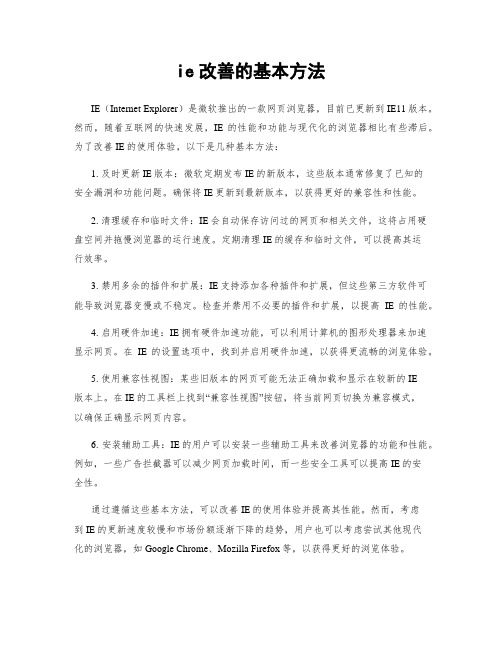
ie改善的基本方法IE(Internet Explorer)是微软推出的一款网页浏览器,目前已更新到IE11版本。
然而,随着互联网的快速发展,IE的性能和功能与现代化的浏览器相比有些滞后。
为了改善IE的使用体验,以下是几种基本方法:1. 及时更新IE版本:微软定期发布IE的新版本,这些版本通常修复了已知的安全漏洞和功能问题。
确保将IE更新到最新版本,以获得更好的兼容性和性能。
2. 清理缓存和临时文件:IE会自动保存访问过的网页和相关文件,这将占用硬盘空间并拖慢浏览器的运行速度。
定期清理IE的缓存和临时文件,可以提高其运行效率。
3. 禁用多余的插件和扩展:IE支持添加各种插件和扩展,但这些第三方软件可能导致浏览器变慢或不稳定。
检查并禁用不必要的插件和扩展,以提高IE的性能。
4. 启用硬件加速:IE拥有硬件加速功能,可以利用计算机的图形处理器来加速显示网页。
在IE的设置选项中,找到并启用硬件加速,以获得更流畅的浏览体验。
5. 使用兼容性视图:某些旧版本的网页可能无法正确加载和显示在较新的IE版本上。
在IE的工具栏上找到“兼容性视图”按钮,将当前网页切换为兼容模式,以确保正确显示网页内容。
6. 安装辅助工具:IE的用户可以安装一些辅助工具来改善浏览器的功能和性能。
例如,一些广告拦截器可以减少网页加载时间,而一些安全工具可以提高IE的安全性。
通过遵循这些基本方法,可以改善IE的使用体验并提高其性能。
然而,考虑到IE的更新速度较慢和市场份额逐渐下降的趋势,用户也可以考虑尝试其他现代化的浏览器,如Google Chrome、Mozilla Firefox等,以获得更好的浏览体验。
IE浏览器打不开八大故障解决方法(2)
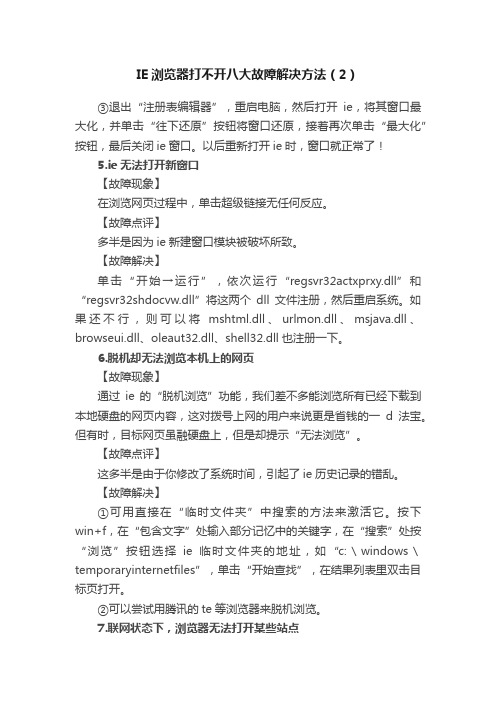
IE浏览器打不开八大故障解决方法(2)③退出“注册表编辑器”,重启电脑,然后打开ie,将其窗口最大化,并单击“往下还原”按钮将窗口还原,接着再次单击“最大化”按钮,最后关闭ie窗口。
以后重新打开ie时,窗口就正常了!5.ie无法打开新窗口【故障现象】在浏览网页过程中,单击超级链接无任何反应。
【故障点评】多半是因为ie新建窗口模块被破坏所致。
【故障解决】单击“开始→运行”,依次运行“regsvr32actxprxy.dll”和“regsvr32shdocvw.dll”将这两个dll文件注册,然后重启系统。
如果还不行,则可以将mshtml.dll、urlmon.dll、msjava.dll、browseui.dll、oleaut32.dll、shell32.dll也注册一下。
6.脱机却无法浏览本机上的网页【故障现象】通过ie的“脱机浏览”功能,我们差不多能浏览所有已经下载到本地硬盘的网页内容,这对拨号上网的用户来说更是省钱的一d法宝。
但有时,目标网页虽融硬盘上,但是却提示“无法浏览”。
【故障点评】这多半是由于你修改了系统时间,引起了ie历史记录的错乱。
【故障解决】①可用直接在“临时文件夹”中搜索的方法来激活它。
按下win+f,在“包含文字”处输入部分记忆中的关键字,在“搜索”处按“浏览”按钮选择ie临时文件夹的地址,如“c:\windows\temporaryinternetfiles”,单击“开始查找”,在结果列表里双击目标页打开。
②可以尝试用腾讯的te等浏览器来脱机浏览。
7.联网状态下,浏览器无法打开某些站点【故障现象】上网后,在浏览某些站点时遇到各种不同的连接错误。
【故障点评】这种错误一般是由于网站发生故障或者你没有浏览权限所引起。
【故障解决】针对不同的连接错误,ie会给出不同的错误信息提示,比较常见的有以下几个:①提示信息:404 notfound这是最为常见的ie错误信息。
主要是因为ie不能找到你所要求的网页文件,该文件可能根本不存在或者已经被转移到了其他地方。
IE无法打开网页的11条原因及解决办法
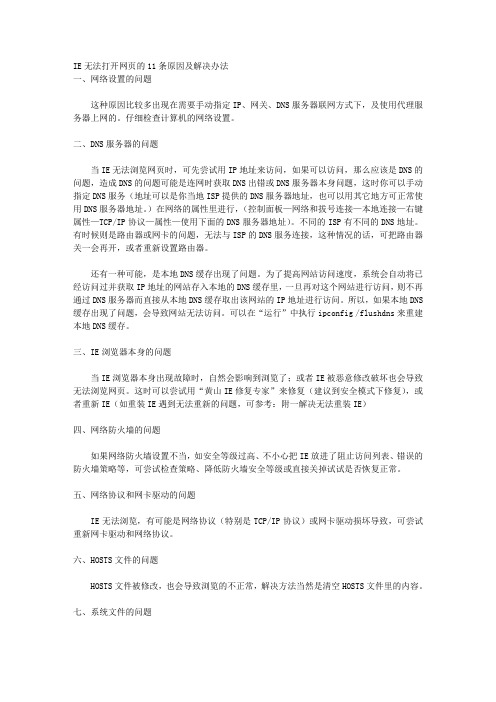
IE无法打开网页的11条原因及解决办法一、网络设置的问题这种原因比较多出现在需要手动指定IP、网关、DNS服务器联网方式下,及使用代理服务器上网的。
仔细检查计算机的网络设置。
二、DNS服务器的问题当IE无法浏览网页时,可先尝试用IP地址来访问,如果可以访问,那么应该是DNS的问题,造成DNS的问题可能是连网时获取DNS出错或DNS服务器本身问题,这时你可以手动指定DNS服务(地址可以是你当地ISP提供的DNS服务器地址,也可以用其它地方可正常使用DNS服务器地址。
)在网络的属性里进行,(控制面板—网络和拔号连接—本地连接—右键属性—TCP/IP协议—属性—使用下面的DNS服务器地址)。
不同的ISP有不同的DNS地址。
有时候则是路由器或网卡的问题,无法与ISP的DNS服务连接,这种情况的话,可把路由器关一会再开,或者重新设置路由器。
还有一种可能,是本地DNS缓存出现了问题。
为了提高网站访问速度,系统会自动将已经访问过并获取IP地址的网站存入本地的DNS缓存里,一旦再对这个网站进行访问,则不再通过DNS服务器而直接从本地DNS缓存取出该网站的IP地址进行访问。
所以,如果本地DNS 缓存出现了问题,会导致网站无法访问。
可以在“运行”中执行ipconfig /flushdns来重建本地DNS缓存。
三、IE浏览器本身的问题当IE浏览器本身出现故障时,自然会影响到浏览了;或者IE被恶意修改破坏也会导致无法浏览网页。
这时可以尝试用“黄山IE修复专家”来修复(建议到安全模式下修复),或者重新IE(如重装IE遇到无法重新的问题,可参考:附一解决无法重装IE)四、网络防火墙的问题如果网络防火墙设置不当,如安全等级过高、不小心把IE放进了阻止访问列表、错误的防火墙策略等,可尝试检查策略、降低防火墙安全等级或直接关掉试试是否恢复正常。
五、网络协议和网卡驱动的问题IE无法浏览,有可能是网络协议(特别是TCP/IP协议)或网卡驱动损坏导致,可尝试重新网卡驱动和网络协议。
- 1、下载文档前请自行甄别文档内容的完整性,平台不提供额外的编辑、内容补充、找答案等附加服务。
- 2、"仅部分预览"的文档,不可在线预览部分如存在完整性等问题,可反馈申请退款(可完整预览的文档不适用该条件!)。
- 3、如文档侵犯您的权益,请联系客服反馈,我们会尽快为您处理(人工客服工作时间:9:00-18:30)。
"SecAddSites"=dword:1
排除办法:将上面这些DWORD值改为“0”即可恢复功能。
9、默认首页变灰色且按扭不可用的故障排除。
这是由于注册表HKEY_USERS.DEFAULTSoftwarePoliciesMicrosoftInternet ExplorerControl Panel
[$nbsp][$nbsp]修改IE浏览器缺省主页,并且锁定设置项,禁止用户更改回来。主要是修改了注册表中IE设置的下面这些键值(DWORD值为1时为不可选):
[HKEY_CURRENT_USERSoftwarePoliciesMicrosoftInternet ExplorerControl Panel]
排除办法:运行注册表编辑器,依次展开上述子键,将“CustomizeSearch”和“SearchAssistant”的键值改为某个搜索引擎的网址即可。
13、排除上网自动弹出的广告信息。
我们每次上网,经常有网页广告信息弹出!让人很讨厌啊。
[$nbsp][$nbsp][$nbsp][$nbsp][$nbsp][$nbsp]排除办法:打开注册表编辑器,找到
下,将两个DWORD值:“NoViewSource”和“NoBrowserContextMenu”的键值都改为了“1”。
通过上面这些键值的修改就达到了在IE中使鼠标右键失效,使“查看”菜单中的“源文件”被禁用的目的。要向你说明的是第2点中提到的注册表其实相当于第1点中提到的注册表的分支,修改第1点中所说的注册表键值,第2点中注册表键值随之改变。
MainDefault_Page_URL
“Default_Page_URL”这个子键的键值即起始页的默认页。排除办法:
运行注册表编辑器,然后展开上述子键,将“Default_Page_UR”子键的键值中的那些篡改网站的网址改掉就好了,或者设置为IE的默认值。
8、IE浏览器缺省主页被修改的排除办法。
HKEY_LOCAL_MACHINESoftwareMicrosoftInternet ExplorerSearchCustomizeSearch
HKEY_LOCAL_MACHINESoftwareMicrosoftInternet ExplorerSearchSearchAssistant
在右半部分窗口中找到串值“Start Page”,然后按②中所述方法处理。
④退出注册表编辑器,重新启动计算机,一切OK了!
特殊例子:当IE的起始页变成了某些网址后,就算你通过选项设置修改好了,重启以后又会变成他们的网址啦,十分的难缠。其实他们是在你机器里加了一个自运行程序,它会在系统启动时将你的IE起始页设成他们的网站。
“DisableRegistryTools”=dword:00000000
15、查看““源文件”菜单被禁用故障的排除。
在IE窗口中点击“查看”→“源文件”,发现“源文件”菜单已经被禁用。这是恶意网页修改了注册表,具体的位置为:
在注册表
[$nbsp][$nbsp][$nbsp][$nbsp]HKEY_CURRENT_USERSoftwarePoliciesMicrosoftInternet Explorer
"Settings"=dword:1
[HKEY_CURRENT_USERSoftwarePoliciesMicrosoftInternet ExplorerControl Panel]
"Links"=dword:1
[HKEY_CURRENT_USERSoftwarePoliciesMicrosoftInternet ExplorerControl Panel]
排除办法:
①在Windows启动后,点击“开始”→“运行”菜单项,在“打开”栏中键入regedit,然后按“确定”键;
②展开注册表到
HKEY_LOCAL_MACHINESOFTWAREMicrosoftInternet ExplorerMain
下,在右半部分窗口中找到串值“Window Title” ,将该串值删除即可,或将Window Title的键值改为“IE浏览器”等你喜欢的名字;
2、上网时发生非法操作的排除。
上网时经常出现“非法操作”的提示,只有关闭重新打开才能消除。其原因和排除方法:一是可能是数据在传输过程中发生错误,当传过来的信息在内存中错误积累太多时便会影响正常浏览,只能重新调用或重启机器;二是清除硬盘缓存;三是升级浏览器版本;四是硬件兼容性差,可与商家提出更换的要求。
当网卡正确插到主板PCI 或ISA插槽中后,系统无法找到该设备,也无法安装对应的驱动程序。在打开控制面板中的系统对象,选择设备管理器标签,单击刷新按钮,仍然没有发现新的设备。解决的办法:启动计算机,进入CMOS,选择其中的“BIOS FEATURES SETUP”一项,在“Report No FDD For Windows95"后的“Yes”改为“No”即可。
删除相关的广告条文即可,注意不要把下载软件FlashGet和Netants也删除掉啊,这两个可是“正常”的呀,除非你不想在IE的右键菜单中见到它们。
12、IE默认搜索引擎被修改的故障排除。
在IE浏览器的工具栏中有一个搜索引擎的工具按钮,可以实现网络搜索,被篡改后只要点击那个搜索工具按钮就会链接到那个篡改网站。出现这种现象的原因是以下注册表被修改:
③同理,展开注册表到
HKEY_CURRENT_USERSoftwareMicrosoftInternet ExplorerMain
然后按②中所述方法机,运行IE,你会发现困扰你的问题解决了!
11、IE右键菜单被修改的故障排除。
HKEY_LOCAL_MACHINESOFTWAREMicrosoftInternet ExplorerMain
下,在右半部分窗口中找到串值“Start Page”双击 ,将Start Page的键值改为“about:blank”即可;
③同理,展开注册表到
HKEY_CURRENT_USERSoftwareMicrosoftInternet ExplorerMain
具体说来受到更改的注册表项目为:
HKEY_LOCAL_MACHINESOFTWAREMicrosoftInternet ExplorerMainWindow Title
HKEY_CURRENT_USERSoftwareMicrosoftInternet ExplorerMainWindow Title
[$nbsp][$nbsp][$nbsp]解决办法:用记事本程序建立以REG为后缀名的文件,将下面这些内容复制在其中就可以了。
REGEDIT4
[HKEY_CURRENT_USERSoftwareMicrosoftWindowsCurrentVersionPoliciesSystem]
3、如何消除操作系统和浏览器在他人网站上显示。
浏览有些网站,它总能知道我采用的操作系统、浏览器、访问该站点的次数以及每次停留的时间,并且直接把这些内容显示在他的网站上,不知者弄得怪吓人的。消除办法:将Cookies文件夹的属性改为只读即可。
4、系统找不到网卡的故障原因及排除方法。
IE问题解决方法汇总[切物转载]
1、网页乱码的排除。
有些朋友问我,上网时为什么在网页上经常出现乱码?其实这一问题有两种现象:一种是语言的选择不当引起的,比如说浏览繁体网页,或国外有些网站,电脑一时不能自动转换内码,而出现了乱码。消除这种情况,可单击浏览器上的“查看”/“编码”,选取你要显示的文字,则乱码取消。另一种是电脑缺少内码转换器,如是则安装上就好了。
下建立子键“Restrictions”,然后在“Restrictions”下面建立两个DWORD值:“NoViewSource”和“NoBrowserContextMenu”,并为这两个DWORD值赋值为“1”。
在注册表
[$nbsp][$nbsp][$nbsp]HKEY_USERS.DEFAULTSoftwarePoliciesMicrosoftInternet ExplorerRestrictions
受到修改的注册表项目为:
HKEY_CURRENT_USERSoftwareMicrosoftInternet ExplorerMenuExt
下被新建了网页的广告信息,并由此在IE右键菜单中出现!
排除办法:打开注册标编辑器,找到
HKEY_CURRENT_USERSoftwareMicrosoftInternet ExplorerMenuExt
解决办法:运行注册表编辑器regedit.exe,然后依次展开
HKEY_LOCAL_MACHINESoftwareMicrosoftWindowsCurrent VersionRun
主键,然后将其下的registry.exe子键删除,然后删除自运行程序c:Program Files egistry.exe,最后从IE选项中重新设置起始页就好了。
7、恶意网页篡改IE的默认页的排除方法。
有些IE被改了起始页后,即使设置了“使用默认页”仍然无效,这是因为IE起始页的默认页也被篡改啦。具体说来就是以下注册表项被修改:
HKEY_LOCAL_MACHINESoftwareMicrosoftInternet Explorer
HKEY_LOCAL_MACHINESoftwareMicrosoftWindowsCurrentVersionWinlogon
这一个主键,然后在右边窗口中找到“LegalNoticeCaption”和“LegalNoticeText”这两个字符串,删除这两个字符串就可以解决问题了。
6、IE默认首页被修改的故障排除。
IE浏览器上方的标题栏被改成“欢迎访问……网站”的样式,这是最常见的篡改手段,受害者众多。排除办法可通过修改注册表来解决:
